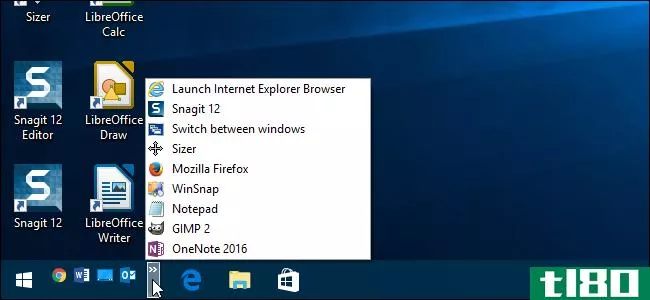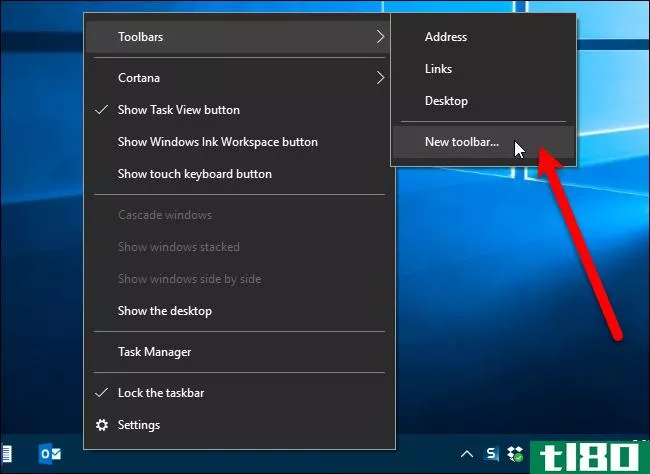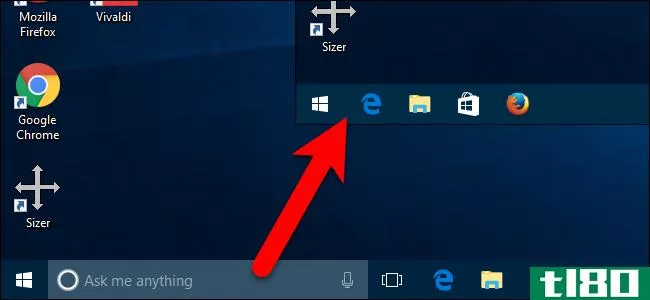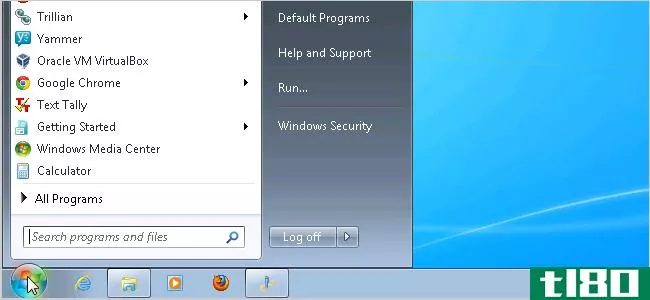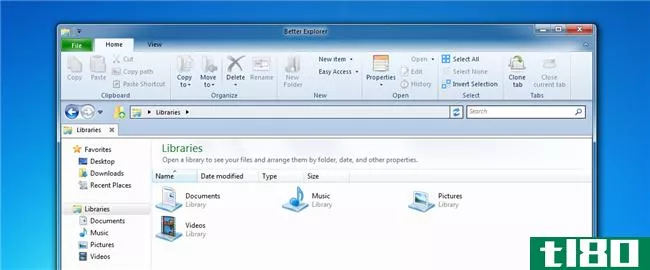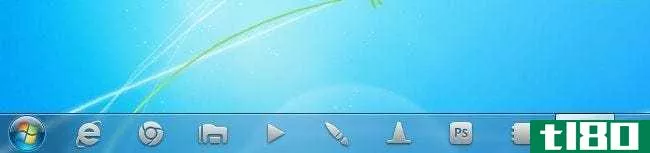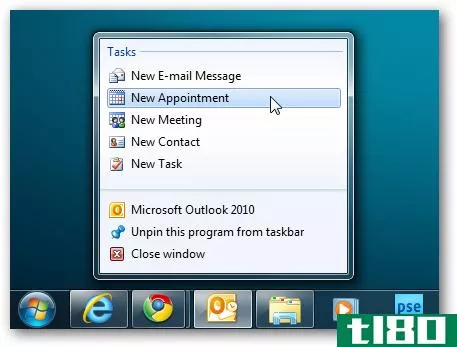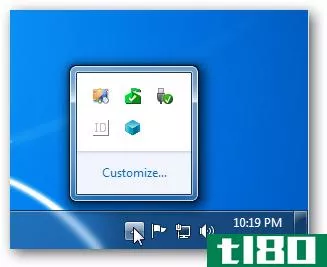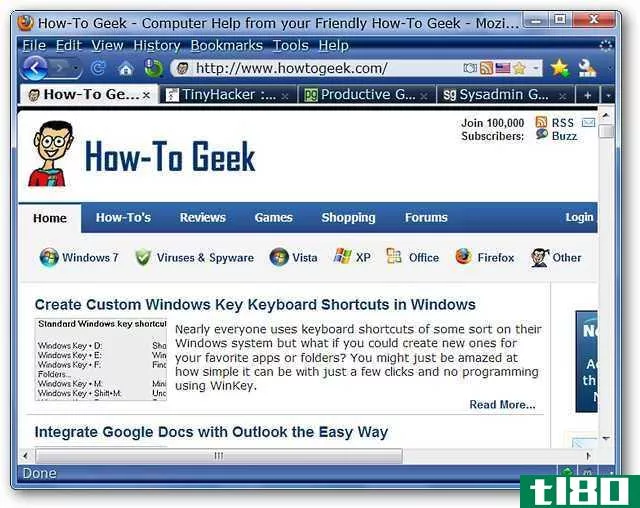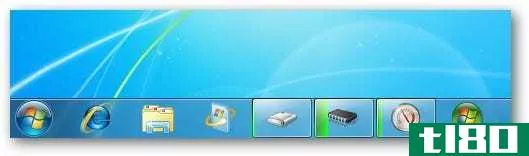如何在Windows7任务栏中组织程序
您想在Windows7任务栏中保持程序整洁有序吗?让我们看看一个简单的方法,使您的任务栏更简单,更美观的所有在同一时间。
Windows7任务栏使您可以方便地快速访问喜爱的程序。使用固定的应用程序、跳转列表等,无需打开“开始”菜单即可从任务栏管理应用程序。不幸的是,很容易让你的程序陷入混乱,很难找到你想要的东西。如果你能把你最常用的程序分成几个组,让你很容易找到你要找的应用程序,那不是更好吗?这里有一个快速的技巧,可以帮助您重新控制混乱的任务栏。
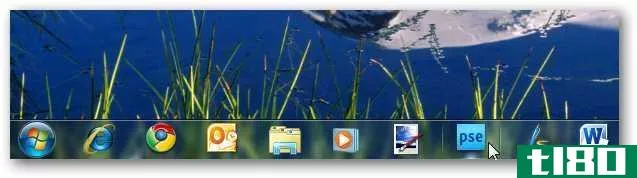
Windows7任务栏允许您将任何应用程序或快捷方式固定到任务栏,因此我们将使用它来创建虚拟应用程序的间隔快捷方式,以便我们可以将程序分组。首先,你需要一个文件夹来保存你的快捷方式和应用程序,你不会删除。我们在下载文件夹中创建了一个新文件夹,但您可以将其保存在任何您容易记住不要删除它的地方。
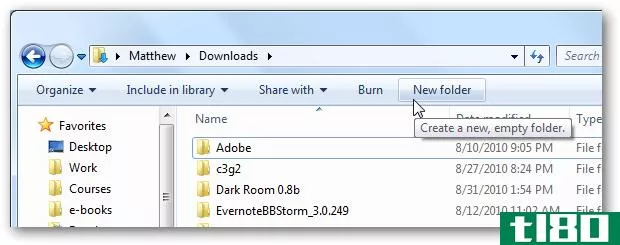
现在,在文件夹中,创建一个新的文本文档或其他文件。您可以在这里创建任**文件,而不是文件夹或快捷方式。
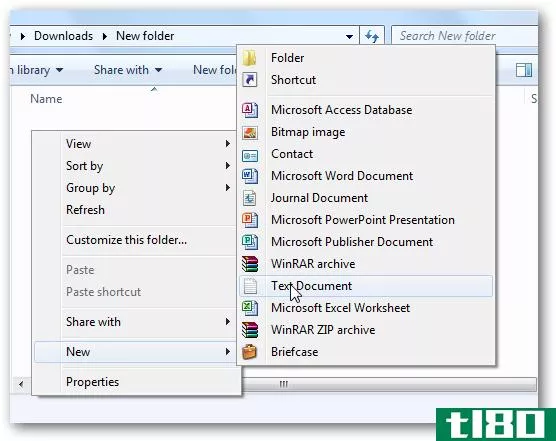
将文件名更改为唯一的名称,然后将文件扩展名更改为.exe。
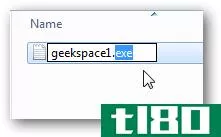
Windows会警告您不要更改文件扩展名,但可以这样使用。单击“是”应用更改。
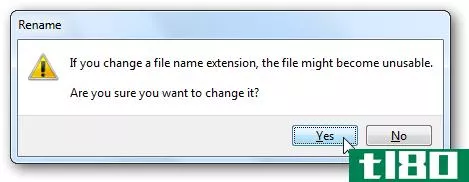
如果您没有看到列出的文件扩展名,则默认情况下可能会隐藏扩展名。要使其可见,请单击资源管理器窗口顶部的“组织”,然后选择“属性”。
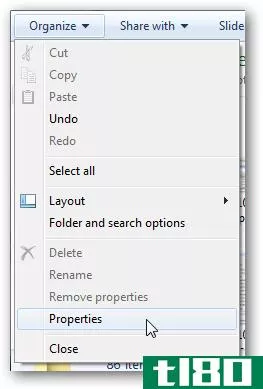
选择“视图”选项卡,然后取消选中“隐藏已知文件类型的扩展名”旁边的框。现在单击“确定”保存更改,然后像以前一样更改文件的扩展名。
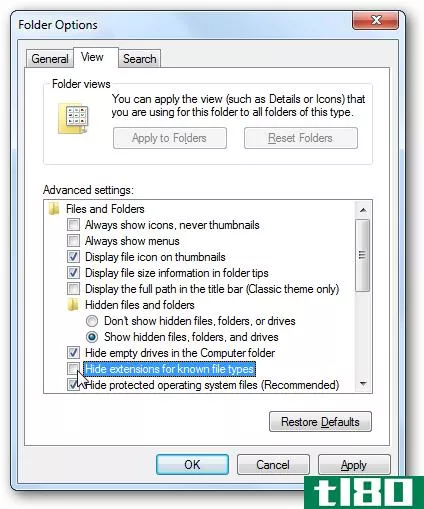
现在,我们可以将这个假应用程序固定到任务栏上,但这对我们没有多大好处,因为它有默认的应用程序图标,对分离程序没有多大好处。相反,我们将创建一个带有透明图标的应用程序快捷方式。因此,右键单击新应用程序,然后选择“创建快捷方式”。
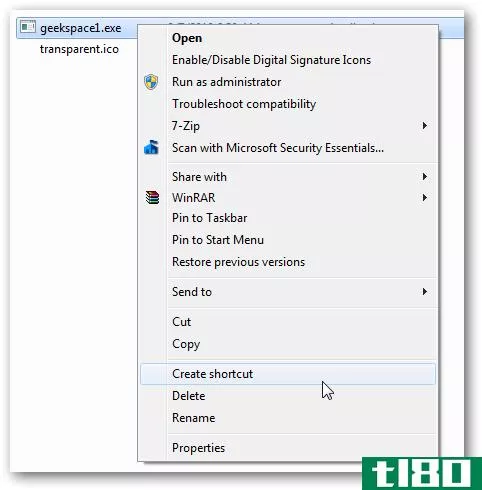
现在,我们想把快捷方式上的图标改为透明图标,这样我们的任务栏上就有了清晰的空白来分隔程序。您首先需要一个透明的图标文件;您可以创建自己的图标文件,或者从下面的链接下载我们创建的图标文件。然后,要更改快捷方式的图标,请右键单击快捷方式并选择“属性”。
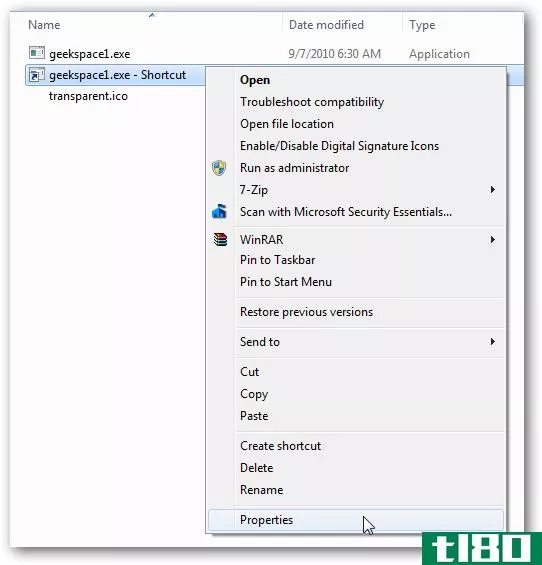
选择快捷方式选项卡,然后单击更改图标。
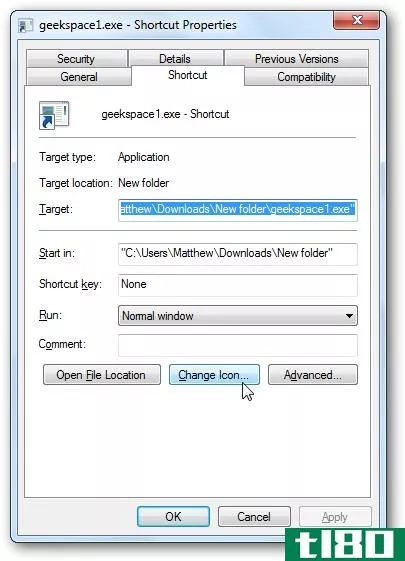
浏览到保存透明图标的文件夹,然后选择它作为此快捷方式的新图标。单击“确定”保存更改。
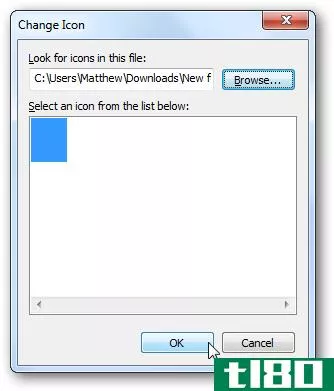
完成后,将新快捷方式拖动到任务栏。您将注意到应用程序之间有一个新的透明间隙。
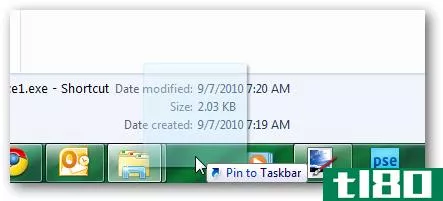
现在重复这些步骤来创建额外的假应用程序和透明快捷方式。您可以根据需要**任意数量的程序来分组。
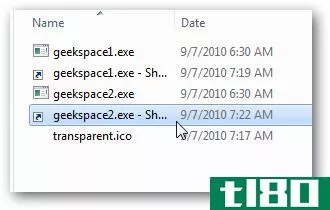
一旦你做了所有的间隔,把它们和你的程序拖来拖去,把它们分成整齐的组。你可以将你的办公室、创意套件、浏览器或其他程序组合在一起,这样就很容易找到它们。

下面是我们的完整任务栏,有几个组我们最常用的应用程序。现在,它总是很容易抓住你想要的程序与一键!一定要注意,你会受到屏幕上图标数量的限制,所以要有创意,把最上面的图标放在容易抓到的地方。

如果您切换到Windows7任务栏中的小缩略图,您将能够适应更多的应用程序。

或者,您可以使任务栏变厚以显示更多图标。为此,右键单击任务栏并取消选中锁定任务栏。现在将任务栏的顶部向上拖动,使其更高。现在,即使用户拥有几十个最喜爱的应用程序,也应该为他们所有人找到一个位置。

你甚至可以给你的应用组起名字。在将快捷方式拖动到任务栏之前,只需更改其名称,然后将其与相应的程序组一起放置即可。如果您正在为识别图标有困难的人设置计算机,这可能会很有帮助。
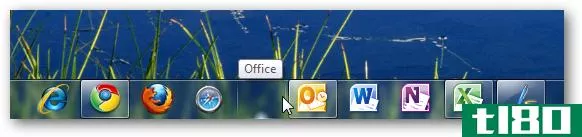
当然要注意,这些快捷方式实际上是指向一个不是真实程序的程序的链接。如果你不小心点击了一个,你会被告知它不是一个有效的程序。
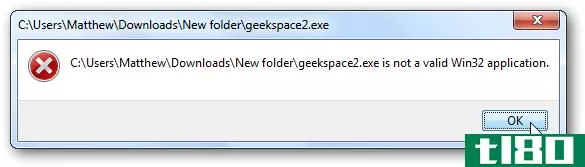
Windows将询问您是否要删除快捷方式。选择“否”使其保持原样。
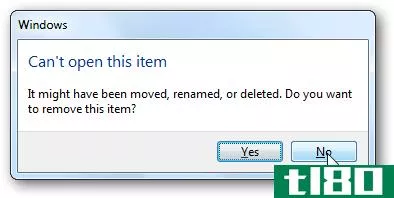
我们发现这个小技巧是保持应用程序正常运行的一个好方法。Windows7任务栏已经不再经常使用“开始”菜单,但是有了这样的组织级别,它就更容易使用了。如果您想在OSX上执行类似的操作,请查看本文以了解如何执行该操作。
为您的快捷方式下载一个透明图标
油漆.NET创建ICO文件的扩展名
- 发表于 2021-04-13 07:18
- 阅读 ( 131 )
- 分类:互联网
你可能感兴趣的文章
如何重新排列堆叠的任务栏窗口
...重新排列功能。虽然这个名字可能会让你相信它只适用于Windows7,但它与Windows10兼容。 ...
- 发布于 2021-03-13 07:09
- 阅读 ( 300 )
如何在windows中向快速启动菜单添加应用程序
在Windows7中删除的快速启动栏可以添加回Windows7、8和10中的任务栏。您还可以将任何程序添加到快速启动栏中,我们将向您展示如何进行。 相关:如何在Windows7、8或10中恢复快速启动栏 我们将向您展示如何使用“发送到”菜单上...
- 发布于 2021-04-08 05:52
- 阅读 ( 169 )
如何在Windows7、8或10中恢复快速启动栏
...供了一种快速而简单的方式来访问程序和您的桌面。 在Windows7中,快速启动栏已从任务栏中删除,但如果您知道如何重新添加,它在Windows7、8和10中仍然可用。当你可以将程序固定到任务栏上时,为什么你还想要快速启动栏?...
- 发布于 2021-04-08 07:07
- 阅读 ( 177 )
如何在Windows7任务栏中自定义日期格式
您是否希望Windows在Windows 7任务栏中显示完整日期而不是短日期格式?使用这个简单的教程,您将有窗口显示您希望它的确切日期。 要开始,请单击屏幕右下角,系统托盘中显示时间和日期。 当弹出对话框打开时,单击“更改...
- 发布于 2021-04-08 11:31
- 阅读 ( 156 )
如何使Windows10的外观和行为更像Windows7
...欢你看到的东西,那么有一些方法可以让windows10看起来像windows7。这样,你就可以得到你喜欢的熟悉的界面,同时还可以利用windows10的其他有用功能。 相关:所有的方式你仍然可以免费升级到Windows10 使用经典shell获取windows 7样...
- 发布于 2021-04-08 21:16
- 阅读 ( 223 )
如何隐藏Windows10任务栏上的搜索/cortana框和任务视图按钮
...任务视图按钮都从任务栏中删除。 相关:用经典Shell将Windows7开始菜单带到Windows10 请注意,隐藏Search/Cortana框不会完全删除此功能。要搜索或使用Cortana,只需单击“开始”按钮并开始键入搜索词。当然,你也可以安装免费的程...
- 发布于 2021-04-08 22:03
- 阅读 ( 130 )
用于调整和自定义windows 7的最佳文章
你喜欢调整你的Windows7系统,定制它来适应你的个性和工作方式吗?我们向您展示了许多自定义任务栏、开始菜单、桌面、Windows资源管理器和Windows的其他部分的方法。 我们在下面收集了许多关于添加和创建主题、添加墙纸、将...
- 发布于 2021-04-12 14:40
- 阅读 ( 238 )
20个最佳Windows7开始菜单和任务栏提示和技巧
...可以帮助您充分利用每一个。 开始菜单提示和技巧 在Windows7中,将“我的dropbox”添加到“开始”菜单 如果你是Dropbox的粉丝,有一种方法可以在开始菜单上快速方便地访问它。下面的文章描述了如何利用Libraries特性将录制的TV...
- 发布于 2021-04-12 18:13
- 阅读 ( 305 )
如何在Windows7中获取Windows8资源管理器功能区
...那些喜欢它但还没有准备好安装它的人,下面介绍如何在Windows7中获得它的副本。 注意:该程序仍处于开发的alpha阶段,有很多错误,请自行承担风险。 前往Codeplex下载免费的betterexplorer。 安装很容易,需要下一个,下一个,完...
- 发布于 2021-04-12 18:15
- 阅读 ( 63 )
2010年50篇最佳操作极客windows文章
...ndows注册表黑客,使Windows更好。 如何为任何应用自定义Windows7任务栏图标 你想用一组漂亮的图标来改变任务栏上的图标吗?下面是你如何改变了随机糖果色图标的时尚图标集你的选择。 如何为任何应用自定义Windows7任务栏图...
- 发布于 2021-04-13 03:04
- 阅读 ( 229 )